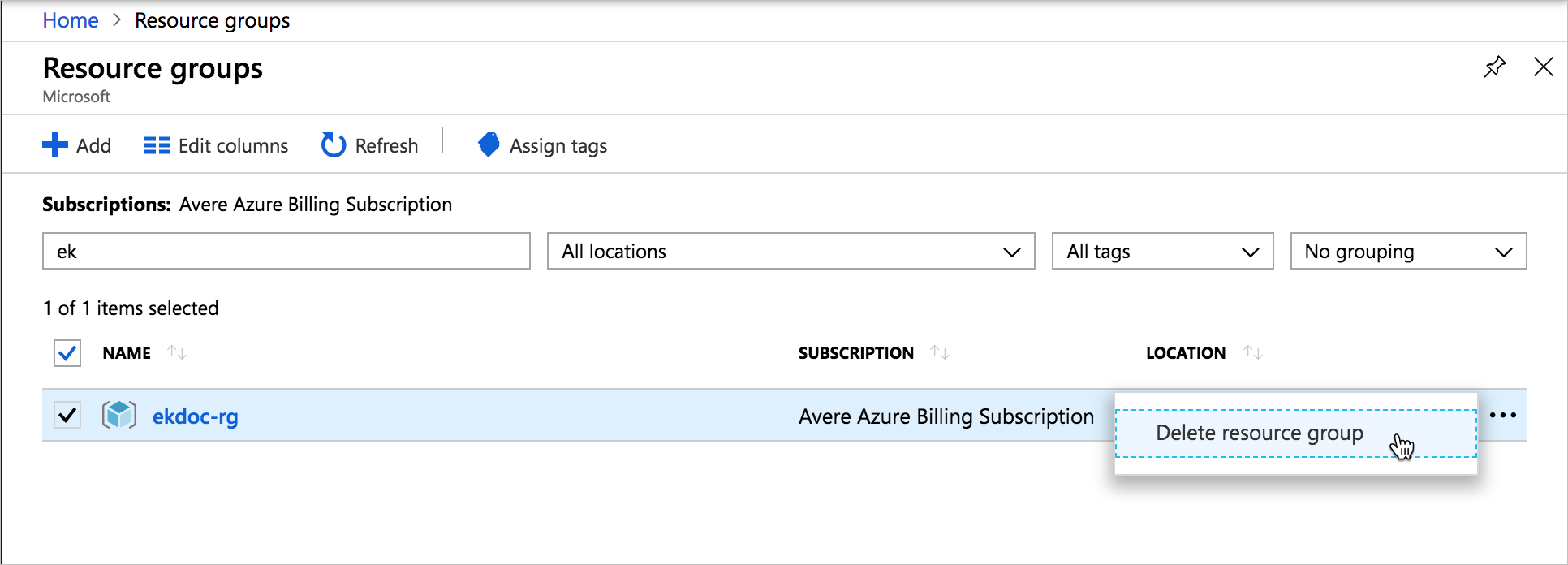Administración del clúster de Avere de vFXT
En algún momento del ciclo de vida de Avere vFXT for Azure, es posible que tenga que agregar nodos de clúster o iniciar o reiniciar el clúster. Una vez finalizado el proyecto, debe saber cómo detener el clúster y quitarlo de forma definitiva.
En este artículo se explica cómo agregar o quitar nodos de clúster y otras operaciones básicas de clúster. Si tiene que cambiar la configuración del clúster o supervisar su trabajo, use el panel de control de Avere.
En función de la tarea de administración, es posible que deba usar una de estas tres herramientas distintas: el panel de control de Avere, el script de administración de clústeres de la línea de comandos de vfxt.py y Azure Portal.
Esta tabla ofrece una descripción general de las herramientas que se pueden usar para cada tarea.
| Acción | Panel de control de Avere | vfxt.py | Azure portal |
|---|---|---|---|
| Adición de nodos de clúster | no | sí | no |
| Quitar nodos de clúster | sí | no | no |
| Detener un nodo de clúster | Sí (también puede reiniciar los servicios o el sistema) | no | El apagado de una máquina virtual del nodo desde el portal se interpreta como un error de nodo |
| Iniciar un nodo detenido | no | no | sí |
| Destruir un único nodo de clúster | no | no | sí |
| Reiniciar el clúster | |||
| Apagar o detener el clúster de forma segura | sí | sí | no |
| Destruir el clúster | no | sí | Sí, pero no se garantiza la integridad de los datos |
A continuación, se incluyen instrucciones detalladas de cada herramienta.
Acerca de las instancias detenidas en Azure
Al apagar o detener cualquier máquina virtual de Azure, deja de incurrir en gastos de proceso, pero debe seguir pagando por su almacenamiento. Si apaga un nodo de vFXT o todo el clúster de vFXT y no quiere intentar reiniciarlo, debe usar Azure Portal para eliminar las máquinas virtuales relacionadas.
En Azure Portal, un nodo detenido (que se puede reiniciar) muestra el estado detenido en Azure Portal. Un nodo eliminadomuestra el estado detenido (desasignado) y ya no incurre en cargos de proceso o almacenamiento.
Antes de eliminar la máquina virtual, asegúrese de que todos los datos cambiados se han escrito de la memoria caché al almacenamiento de back-end mediante las opciones del panel de control de Avere o vfxt.py para detener o apagar el clúster.
Administración del clúster con el panel de control de Avere
El panel de control de Avere se puede usar para estas tareas:
- Detener o reiniciar nodos individuales
- Quitar un nodo del clúster
- Detener o reiniciar todo el clúster
El panel de control de Avere prioriza la integridad de los datos. Por tanto, intenta escribir los datos modificados en el almacenamiento de back-end antes de una operación posiblemente destructiva. Esto lo convierte en una opción más segura que Azure Portal.
Acceda al panel de control de Avere desde un explorador web. Siga las instrucciones de Acceso al clúster de vFXT si necesita ayuda.
Administración de nodos con el panel de control de Avere
La página de configuración FXT Nodes (Nodos de FXT) tiene controles para administrar nodos individuales.
Para apagar, reiniciar o quitar un nodo, busque el nodo en la lista de la página FXT Nodes (Nodos de FXT) y haga clic en el botón correspondiente en su columna Acciones.
Nota:
Las direcciones IP se pueden mover entre nodos del clúster si el número de nodos activos cambia.
Lea Cluster > FXT Nodes (Clúster > Nodos de FXT) en la guía de configuración del clúster de Avere para obtener más información.
Detención o reinicio del clúster con el panel de control de Avere
La página de configuración System Maintenance (Mantenimiento del sistema) presenta comandos para reiniciar los servicios del clúster, reiniciar el clúster o apagar el clúster de forma segura. Lea Administration > System Maintenance (Administración > Mantenimiento del sistema) en la guía de configuración del clúster de Avere para obtener más información.
Cuando un clúster se empieza a apagar, publica mensajes de estado en la pestaña Panel. Después de unos momentos, se detienen los mensajes y, a la larga, la sesión del panel de control de Avere deja de responder, lo que significa que el clúster se apagó.
Administración del clúster con vfxt.py
vfxt.py es una herramienta de línea de comandos para la administración y creación de clústeres.
vfxt.py está preinstalado en la máquina virtual del controlador del clúster. Si quiere instalarlo en otro sistema, consulte la documentación en https://github.com/Azure/AvereSDK.
El script vfxt.py puede usarse para estas tareas de administración del clúster:
- Agregar nodos nuevos a un clúster.
- Detener o iniciar un clúster.
- Destruir un clúster.
Al igual que el panel de control de Avere, las operaciones de vfxt.py intentan garantizar que los datos cambiados se almacenan permanentemente en el almacenamiento de back-end antes de apagar o destruir el clúster o el nodo. Esto lo convierte en una opción más segura que Azure Portal.
Hay disponible una completa guía de uso de vfxt.py en GitHub: Cloud cluster management with vfxt.py (Administración de clústeres en la nube con vfxt.py).
Adición de nodos de clúster con vfxt.py
Una script de ejemplo para agregar nodos de clúster se incluye en el controlador del clúster. Busque ./add-nodes en el controlador y ábralo en un editor para personalizarlo con la información de su clúster.
El clúster debe estar ejecutándose para usar este comando.
Use los valores siguientes:
- Nombre del grupo de recursos del clúster y también de los recursos de red y almacenamiento, si no están en el mismo grupo de recursos que el clúster
- Ubicación del clúster
- Red y subred del clúster
- Rol de acceso del nodo de clúster (use el rol integrado Operador de Avere)
- Dirección IP de administración del clúster y contraseña administrativa
- Número de nodos que se va a agregar (1, 2 o 3)
- Valores de tamaño de la caché y tipo de instancia del nodo
Si no usa el prototipo, debe construir un comando como el siguiente, que incluya toda la información descrita anteriormente.
vfxt.py --cloud-type azure --from-environment \
--resource-group GROUP_NAME \
[--network-resource-group GROUP_NAME --storage-resource-group GROUP_NAME] \
--location LOCATION --azure-network NETWORK_NAME --azure-subnet SUBNET_NAME \
--add-nodes --nodes NODE_COUNT \
--management-address CLUSTER_IP --admin-password ADMIN_PASSWORD \
--instance-type TYPE --node-cache-size SIZE \
--azure-role "Avere Operator" \
--log ~/vfxt.log
Para obtener más información, lea Add nodes to a cluster (Adición de nodos a un clúster) en la guía de uso de vfxt.py.
Detención de un clúster con vfxt.py
vfxt.py --cloud-type azure --from-environment --stop --resource-group GROUPNAME --admin-password PASSWORD --management-address ADMIN_IP --location LOCATION --azure-network NETWORK --azure-subnet SUBNET
Inicio de un clúster detenido con vfxt.py
vfxt.py --cloud-type azure --from-environment --start --resource-group GROUPNAME --admin-password PASSWORD --management-address ADMIN_IP --location LOCATION --azure-network NETWORK --azure-subnet SUBNET --instances INSTANCE1_ID INSTANCE2_ID INSTANCE3_ID ...
Dado que el clúster está detenido, debe pasar identificadores de instancia para especificar los nodos del clúster. Lea Specifying which cluster to modify (Especificación del clúster que se va a modificar) en la guía de uso de vfxt.py para obtener más información.
Destrucción de un clúster con vfxt.py
vfxt.py --cloud-type azure --from-environment --destroy --resource-group GROUPNAME --admin-password PASSWORD --management-address ADMIN_IP --location LOCATION --azure-network NETWORK --azure-subnet SUBNET --management-address ADMIN_IP
La opción --quick-destroy puede usarse si no quiere guardar datos modificados de la memoria caché del clúster.
Lea la guía de uso de vfxt.py para obtener más información.
Administración de máquinas virtuales del clúster desde Azure Portal
Azure Portal puede usarse para destruir máquinas virtuales del clúster individualmente, pero no se garantiza la integridad de los datos si el clúster no se apaga primero correctamente.
Azure Portal puede usarse para estas tareas de administración del clúster:
- Iniciar un nodo de vFXT detenido.
- Detener un nodo de vFXT individual (el clúster lo interpreta como un error del nodo).
- Destruir un clúster de vFXT si no es necesario garantizar que los datos modificados en la caché del clúster se escriben en el archivador principal.
- Quitar permanentemente los nodos de vFXT y otros recursos del clúster una vez apagado con seguridad.
Reinicio de las instancias de vFXT desde Azure Portal
Si necesita reiniciar un nodo detenido, debe usar Azure Portal. Seleccione Máquinas virtuales en el menú izquierdo y, a continuación, haga clic en el nombre de la máquina virtual en la lista para abrir la página de información general correspondiente.
Haga clic en el botón Iniciar de la parte superior de la página de información general para reactivar la máquina virtual.
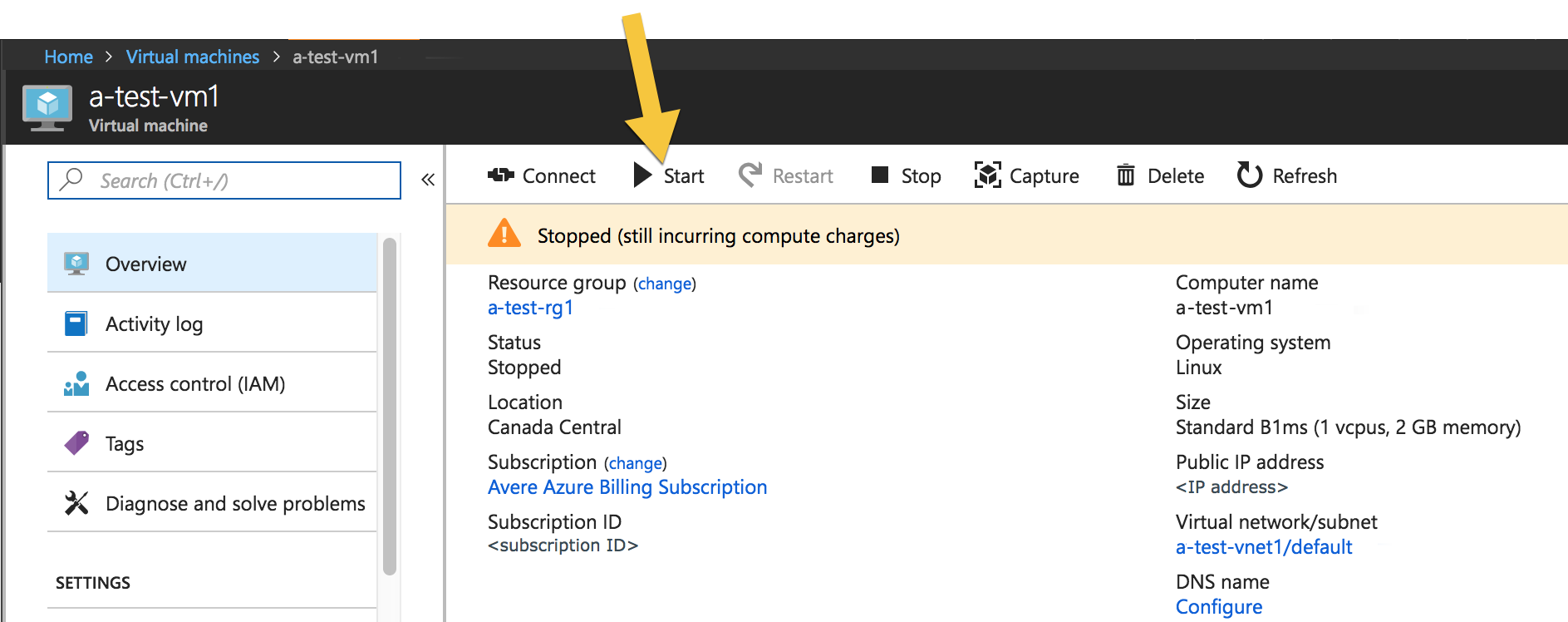
Eliminación de nodos del clúster
Si quiere eliminar un nodo del clúster de vFXT, pero mantener el resto del clúster, primero debe quitar el nodo del clúster con el panel de control de Avere.
Precaución
Si elimina un nodo sin quitarlo primero del clúster de vFXT, los datos podrían perderse.
Para destruir permanentemente una o varias instancias usadas como un nodo de vFXT, use Azure Portal. Seleccione Máquinas virtuales en el menú izquierdo y, a continuación, haga clic en el nombre de la máquina virtual en la lista para abrir la página de información general correspondiente.
Haga clic en el botón Eliminar de la parte superior de la página de información general para destruir la máquina virtual de forma permanente.
Puede usar este método para quitar permanentemente los nodos del clúster una vez apagado con seguridad.
Destrucción del clúster desde Azure Portal
Nota:
Si quiere que los cambios del cliente restantes en la memoria caché se escriban en el almacenamiento de back-end, use la opción --destroy de vfxt.py o el panel de control de Avere para apagar el clúster correctamente antes de quitar las instancias de nodo en Azure Portal.
Para destruir instancias de nodo permanentemente, las puede eliminar en Azure Portal. Puede eliminarlas de una en una como se ha descrito anteriormente, o bien puede usar la página Máquinas virtuales para encontrar todas las máquinas virtuales del clúster, seleccionarlas con las casillas de verificación y hacer clic en el botón Eliminar para quitarlas todas a la vez.
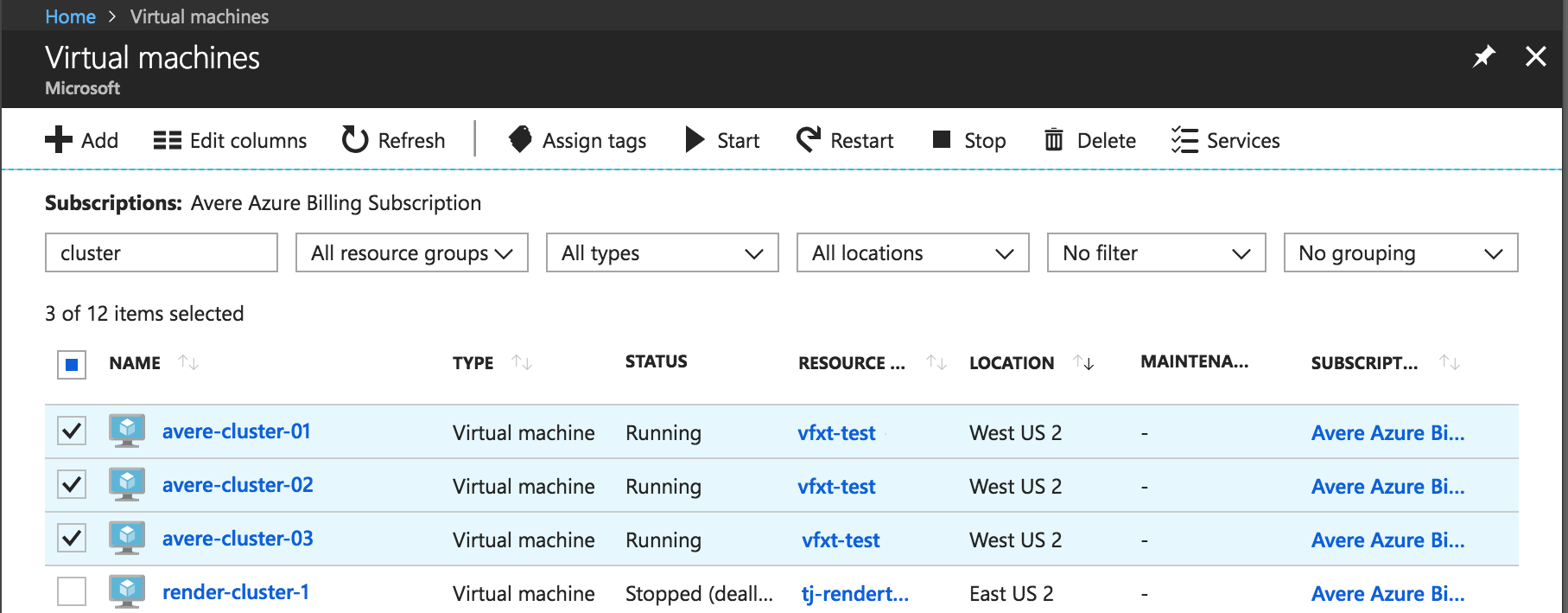
Eliminación de recursos de clúster adicionales desde Azure Portal
Si ha creado recursos adicionales específicamente para el clúster de vFXT, puede quitarlos como parte de la destrucción del clúster. No destruya los elementos que contienen datos que necesita ni elementos compartidos con otros proyectos.
Además de eliminar los nodos de clúster, considere la posibilidad de quitar estos componentes:
- Máquina virtual del controlador del clúster
- Discos de datos asociados a los nodos de clúster
- Interfaces de red y direcciones IP públicas asociadas con componentes de clúster
- Redes virtuales
- Contenedores y cuentas de almacenamiento (solo si no contienen ningún dato importante)
- Conjunto de disponibilidad
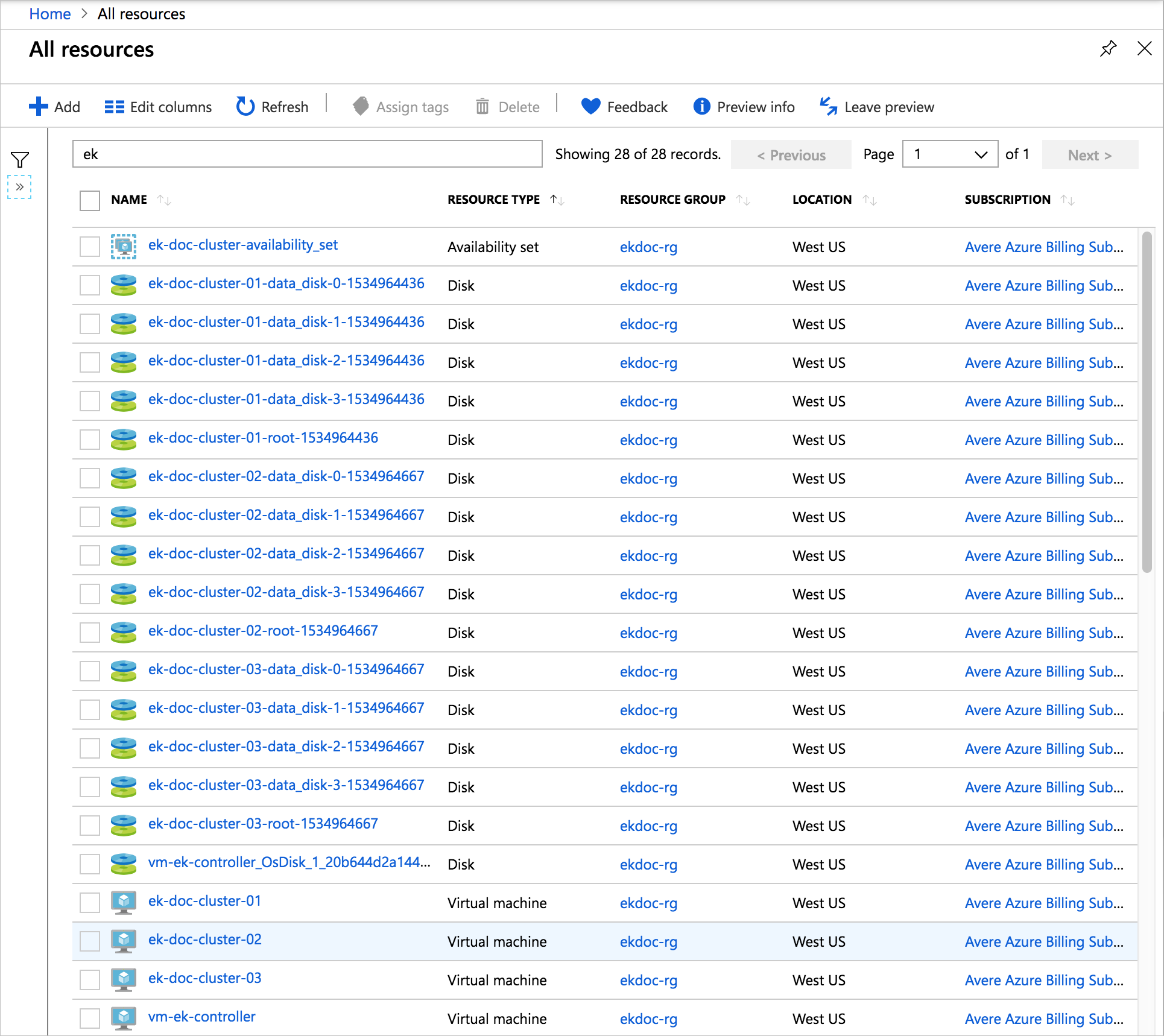
Eliminación del grupo de recursos de un clúster de Azure Portal
Si ha creado un grupo de recursos específicamente para alojar el clúster, puede destruir todos los recursos relacionados del clúster mediante la destrucción del grupo de recursos.
Precaución
Destruya el grupo de recursos solamente si está seguro de que no hay nada de valor en el grupo. Por ejemplo, asegúrese de que se han movido los datos necesarios de los contenedores de almacenamiento del grupo de recursos.
Para eliminar un grupo de recursos, haga clic en Grupos de recursos en el menú izquierdo del portal y filtre la lista de grupos de recursos para encontrar el que creó para el clúster de vFXT. Seleccione el grupo de recursos y haga clic en los tres puntos situados a la derecha del panel. Seleccione Eliminar grupo de recursos. El portal le pedirá que confirme la eliminación, que es irreversible.